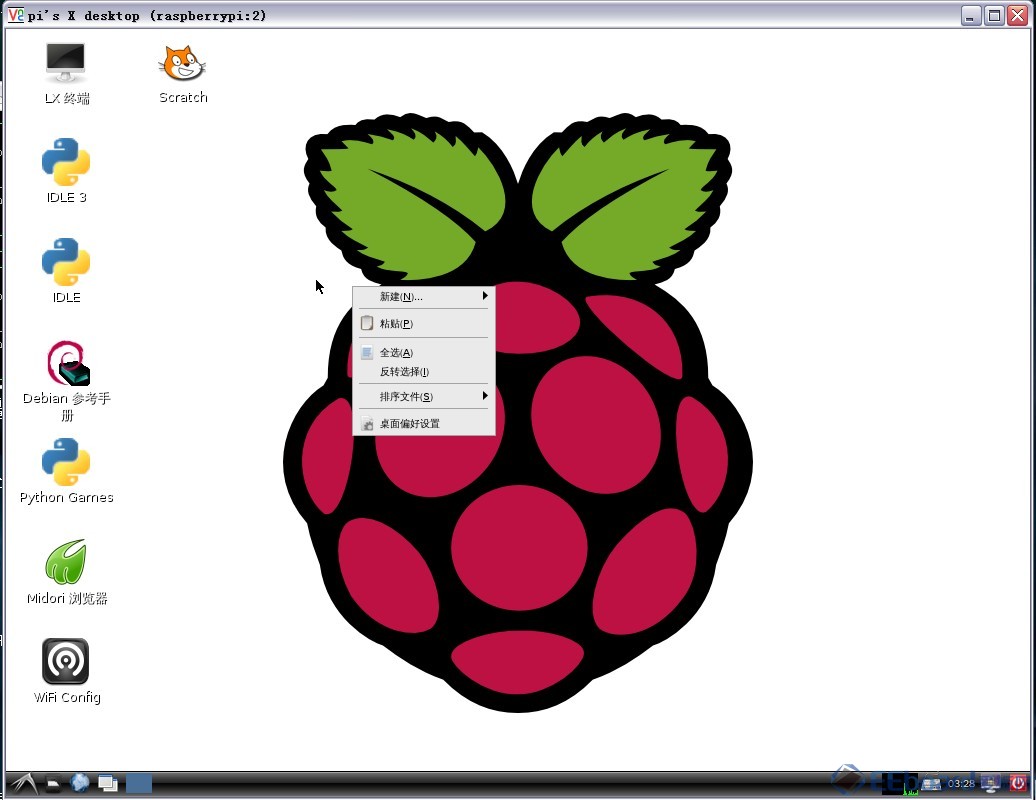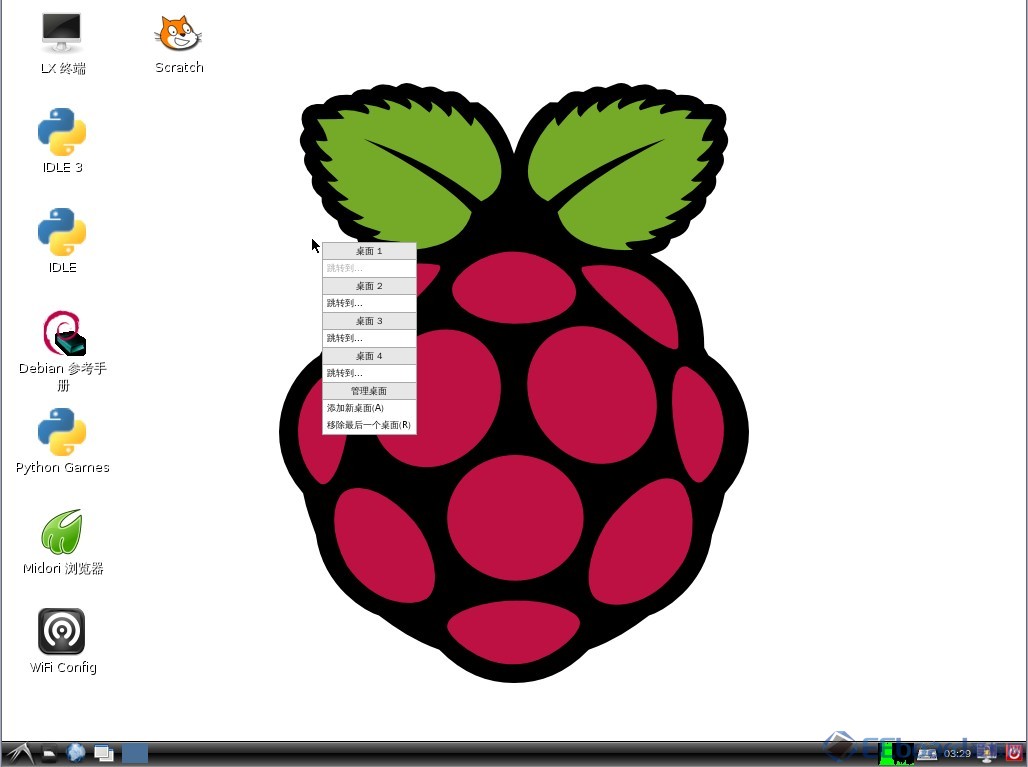remote連線樹莓派方案
1. 沒有螢幕,沒有鍵盤,怎麼玩樹莓派?
沒有螢幕和鍵盤,只要你有一根最大負載至少750ma的5V電源介面卡和一根網線,你就可以使用電腦通過SSH連上樹莓派。這裡,我要說明的是,樹莓派官方系統Raspbian自2012-9-18版本之後,均設定了ssh服務隨系統自動啟動,我使用的是最新的2012-10-28版本的。插上SD卡,插上網線,上電,樹莓派啟動約30秒之後,應該就啟動完成了。我們只需要一個SSH客戶端來連線樹莓派就可以。這裡推薦putty.exe這個小巧的ssh客戶端軟體,整個程式就一個exe檔案,很精簡。
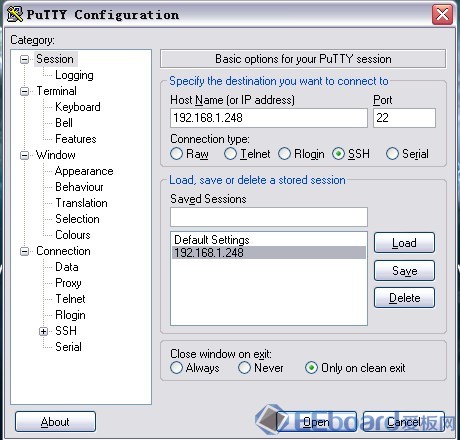
IP地址填上樹莓的IP,其他設定不用更改,點選OPEN。這時會提示需要輸入賬號和密碼,樹莓派的預設賬號是pi,預設密碼是raspberry,注意密碼輸入的時候是沒有*號來告訴你輸了幾位的。ssh連線成功後如圖所示
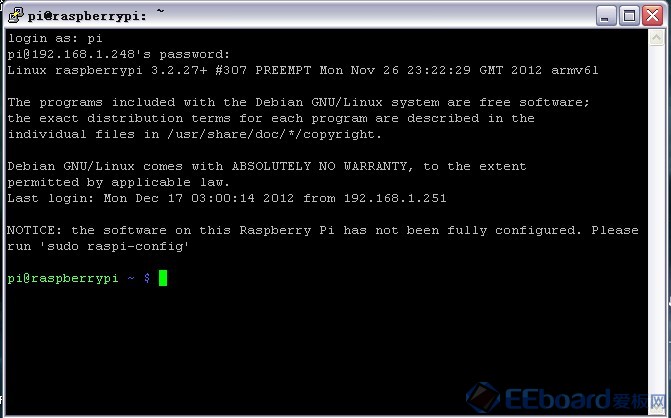
2. 如何讓你的電腦遠端連線上樹莓派桌面? 樹莓派的官方系統raspbian自帶了x window,因此是可以使用它的類WIN風格的GUI介面的。但是ssh是不支援GUI圖形介面的,因此我們這次要用到是vnc。首先按照問題2的操作,連線上樹莓派。然後輸入以下命令
- sudo apt-get install tightvncserver
複製程式碼
之後樹莓派就會自動從網上下載vnc的伺服器端,安裝過程中會提示是否安裝,按小寫的y後回車,繼續安裝。安裝完成後會讓你設定一個VNC登陸的密碼,輸入密碼後還會問你是否輸入個只能觀看不能操作的密碼,一般選擇n,也就是不設定。整個安裝完成之後輸入
- vncserver -geometry 1024x768
複製程式碼
後面那個引數就是你想顯示的解析度。命令成功執行後,ssh裡會顯示
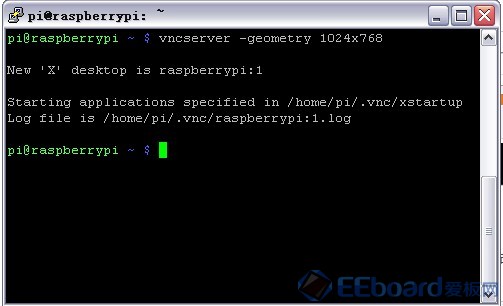
這裡說明一點,每執行一次上面的命令,就打開了一個VNC的埠。VNC預設的埠是5901,也就是說,上面命令執行完成後的編號表示你當前可以連線的埠號。這時候VNC的服務端已經安裝完成了,你需要一個客戶端來連線這個服務端。這裡可以使用tightvnc view或者RealVNC,這兩個軟體可以自行谷歌搜下。啟動VNC view,這裡以tightvnc舉例
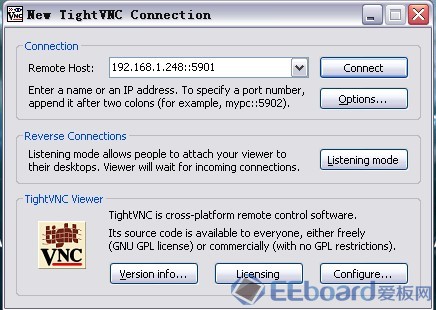
IP是你的樹莓派的IP,埠號就是上面ssh中New 'X' desktop is raspberrypi:1加上5900,因此現在可以連線的埠號是5901。當然你可以再次執行vncserver -geometry 1024x768,那麼New 'X' desktop is raspberrypi:2,可以連線的埠號就是5901和5902,以此類推。點選連線按鈕,需要輸入前面設定過的VNC登陸密碼,登陸成功後的效果
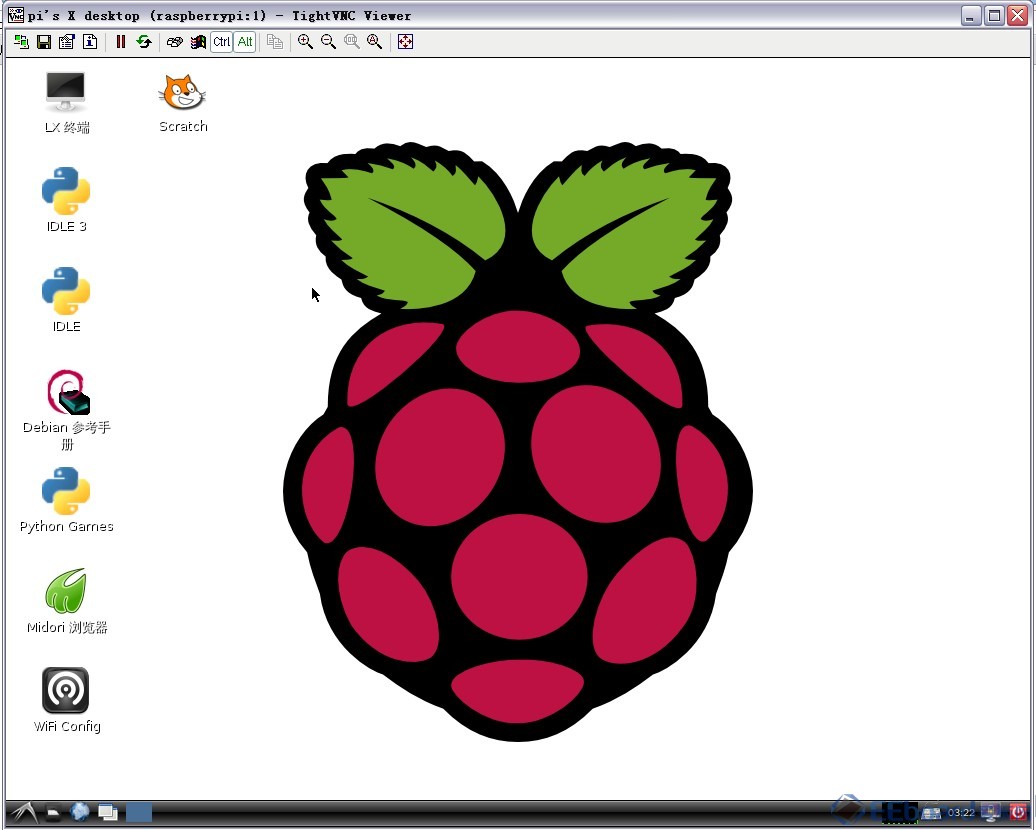
這裡有幾個問題我需要說明下。有時候VNC連上去,不出來桌面,而是灰色的面板,整個時候滑動幾下滑鼠的滾輪,可能會解決問題,這個是無意中發現的,不保證一定有效。還有一個情況是,我使用tightvnc view和Realvnc view連上去,點滑鼠右鍵出來的選單不一樣,到現在還不知道是什麼原因,而且兩個view都無法用介面上的按鈕輸入ctrl+alt+del來調出工作管理員。